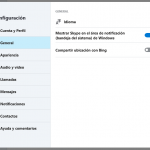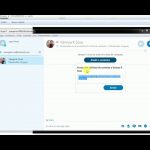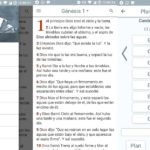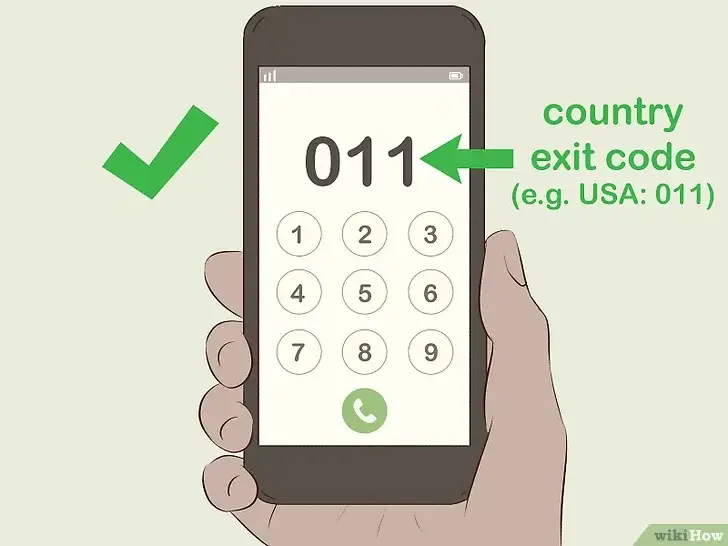Puedes hacer muchas cosas en tu PC, incluyendo grabar llamadas telefónicas. Para ello no es necesario tener un equipo costoso y puedes aprender a grabar llamadas telefónicas en tu PC con los consejos que se ofrecen en este post. Puede haber varias razones por las que quieras grabar llamadas telefónicas en tu PC. Tal vez usted está teniendo una entrevista de Skype y le gustaría escuchar la conversación en el futuro.
O tal vez estás teniendo una conversación con tu hijo y quieres grabarla como un buen recuerdo. Hay varias razones para ello. De todos modos, ahora veremos cómo puedes grabar llamadas telefónicas en tu PC con facilidad. Utilizaremos algunos trucos y software sencillos para hacerlo posible.
Graba las llamadas telefónicas en tu PC
Como se mencionó anteriormente, no necesitarás un hardware, aparte de un micrófono, para grabar las llamadas telefónicas en tu PC. Simplemente puede usar el software disponible para grabar llamadas de voz en Skype, Google Voice, o incluso en su teléfono. Antes de empezar, necesitarás configurar algunas cosas. Además, recuerda que grabar llamadas telefónicas sin el consentimiento de la otra persona puede ser ilegal en algunas áreas. Por lo tanto, siempre deja claro e informa al participante que vas a grabar la llamada telefónica. Comencemos!
Graba el audio de tu PC
La primera opción es grabar el audio incorporado de su PC. Para ello, tendrás que habilitar una opción en el mezclador de sonido de tu ordenador. Una vez activada, puedes grabar audio de servicios de chat de voz como Skype, Google Voice, etc.
La mayoría de los PCs vienen con controladores de sonido incorporados que permiten al usuario habilitar una opción llamada Stereo Mix. Una vez que esto se enciende, puedes dirigirte a las propiedades del micrófono y activar la opción llamada «Escuchar el dispositivo». Ahora, sólo tienes que grabar la mezcla de toda la llamada y ya tienes el audio.
La opción de Mezcla Estéreo normalmente está desactivada en Windows, pero puede activarse fácilmente en el Panel de Control o haciendo clic en el icono de Volumen en la barra de tareas y lanzando el Mezclador. Una vez que hayas abierto la configuración del mezclador, habilita la opción «Escuchar el dispositivo», que debería estar disponible en la configuración del micrófono. Ahora, cuando hables en el micrófono, podrás escucharte en los auriculares también. Puedes grabar tanto tu discurso como el audio de las otras personas.
Para grabar el audio, puede utilizar cualquiera de los programas de grabación de sonido disponibles gratuitamente para Windows. Simplemente realice una búsqueda en Google y debería encontrar una herramienta gratuita. Descargue el software, active «Escuchar dispositivo» y «Mezcla estéreo», y comience a grabar. Recomendamos usar un programa como Audacity, que tiene una opción llamada Windows WASAP audio host, que ni siquiera requiere que la opción Stereo Mix esté activada. Lanza el programa y selecciona la opción Windows WASAP audio host de la barra de herramientas, elige loopback bajo el micrófono y haz clic en Grabar.
Eso es todo. Es una forma fácil de grabar llamadas telefónicas en tu PC sin necesidad de ningún hardware o equipo de alta gama. La aplicación Audacity también funciona en ordenadores Mac y Linux, así que también puedes grabar llamadas en ellos. Como se mencionó anteriormente, hay muchas herramientas de grabación disponibles en línea.
Grabar llamadas telefónicas en Google Voice
De forma predeterminada, el software Google Voice viene con una opción para grabar llamadas. Sin embargo, el servicio de llamadas de voz de Google, Google Voice, sólo funciona en ciertos países. Por lo tanto, la primera opción es mucho más adecuada para todos los usuarios. Además, la función de grabación de Google Voice sólo funciona en las llamadas entrantes. No ofrecerá la función de grabación de llamadas cuando llames a alguien. Varios usuarios también han afirmado que la función de grabación no siempre funciona correctamente.
Ahí lo tienes. Esperamos que este tutorial te haya ayudado a aprender a grabar llamadas telefónicas en tu PC. Recuerda, siempre pregúntale a la otra persona antes de grabar una llamada con ella.